excel2003如何锁定部分区域
783
2025-04-03

excel怎么利用公式制作星星图?

excel表格中想要用五角星数量来比较商品评价高低的星星图,这个星星图看起来效果很好,手动制作的话如果数据量很大就非常不合适,利用公式就很好实现,该怎么使用公式呢?下面我们就来看看详细的教程。
 1、如图所示,我们想在大小栏通过公式来制作星图比较C列评分数据的大小。
1、如图所示,我们想在大小栏通过公式来制作星图比较C列评分数据的大小。
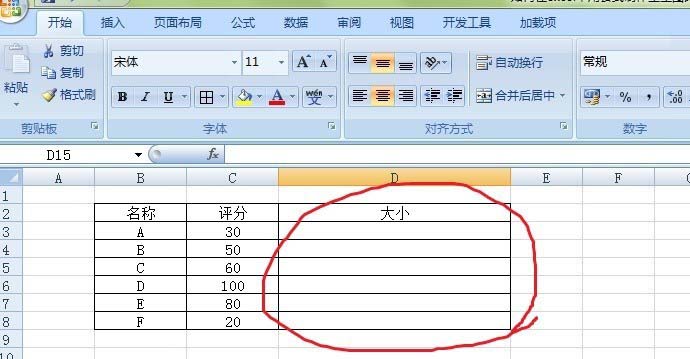
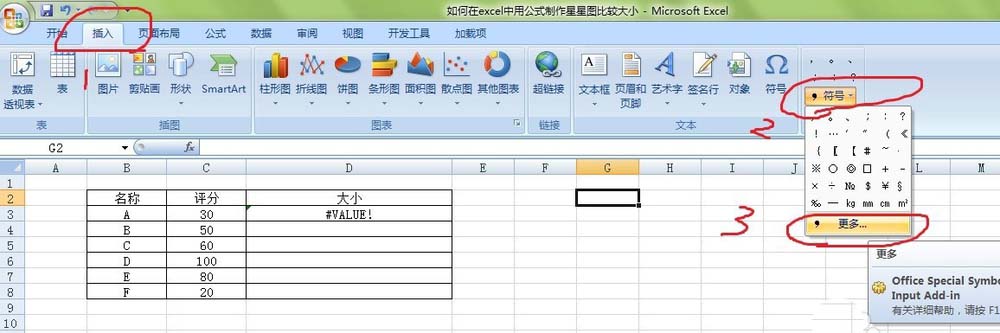
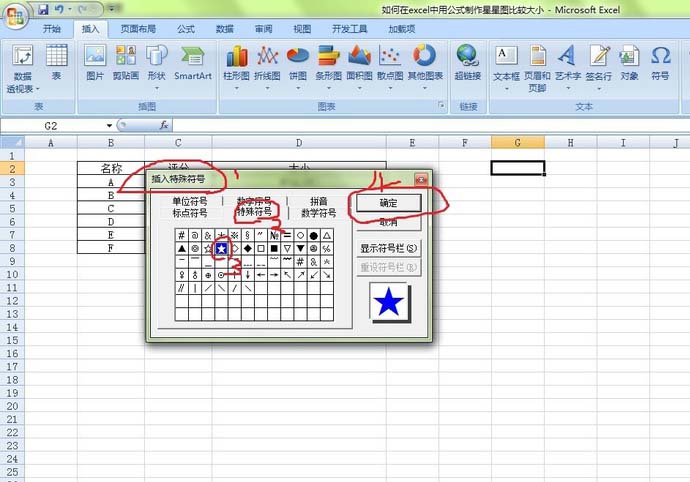
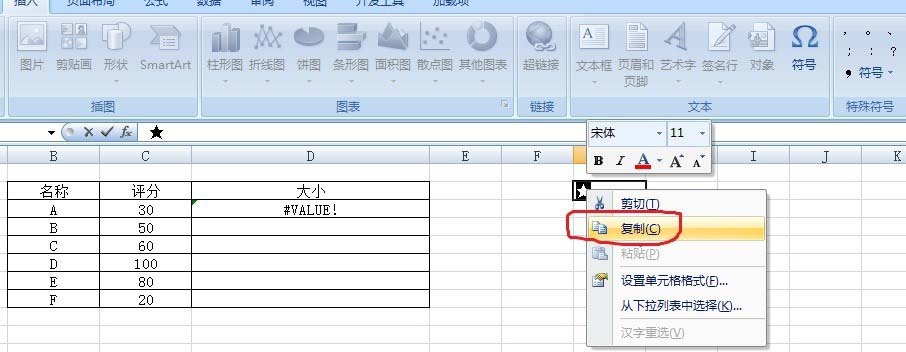 5、在单元格D3输入公式=REPT("★",C3/10),然后回车。
5、在单元格D3输入公式=REPT("★",C3/10),然后回车。
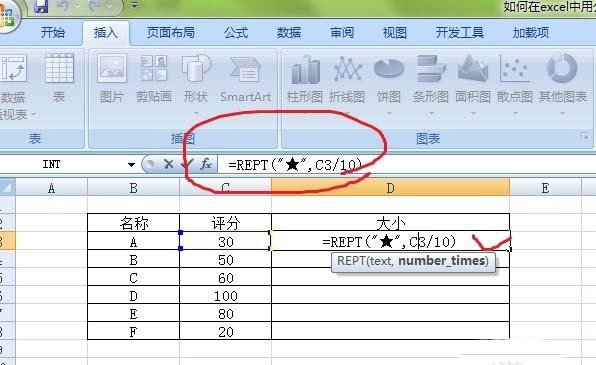 6、回车后就出现了基于数据的星星图,下拉单元格复制公式,直观的反映数据大小的星星图就完成了。
6、回车后就出现了基于数据的星星图,下拉单元格复制公式,直观的反映数据大小的星星图就完成了。
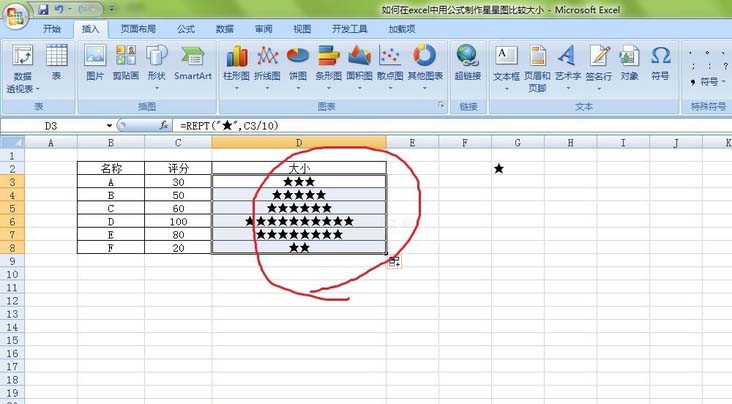 以上就是excel用公式制作星星图比较大小的教程,希望大家喜欢,请继续关注。
以上就是excel用公式制作星星图比较大小的教程,希望大家喜欢,请继续关注。
相关推荐:
excel表格怎么插入红色的十字星?
excel五角星怎么打? excel中画五角星的教程
excel怎么输入红色的五角星? excel五角星的画法
版权声明:本文内容由网络用户投稿,版权归原作者所有,本站不拥有其著作权,亦不承担相应法律责任。如果您发现本站中有涉嫌抄袭或描述失实的内容,请联系我们jiasou666@gmail.com 处理,核实后本网站将在24小时内删除侵权内容。
版权声明:本文内容由网络用户投稿,版权归原作者所有,本站不拥有其著作权,亦不承担相应法律责任。如果您发现本站中有涉嫌抄袭或描述失实的内容,请联系我们jiasou666@gmail.com 处理,核实后本网站将在24小时内删除侵权内容。